ECU OPEL ASTRA K 2016 Manual de Informação e Lazer (in Portugues)
[x] Cancel search | Manufacturer: OPEL, Model Year: 2016, Model line: ASTRA K, Model: OPEL ASTRA K 2016Pages: 175, PDF Size: 3.02 MB
Page 11 of 175
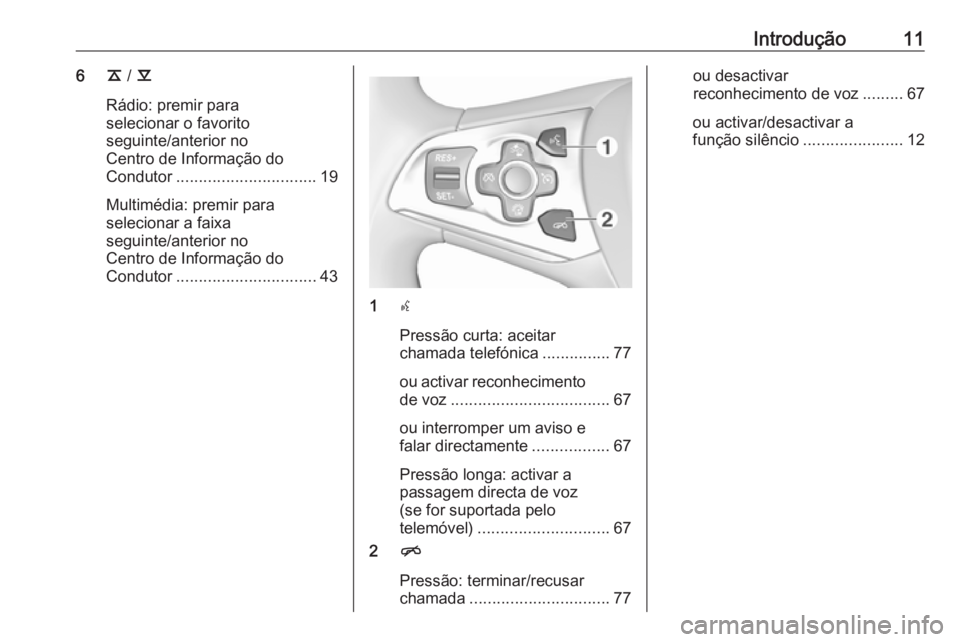
Introdução116k / l
Rádio: premir para
selecionar o favorito
seguinte/anterior no
Centro de Informação do
Condutor ............................... 19
Multimédia: premir para
selecionar a faixa
seguinte/anterior no
Centro de Informação do
Condutor ............................... 43
1s
Pressão curta: aceitar
chamada telefónica ...............77
ou activar reconhecimento
de voz ................................... 67
ou interromper um aviso e
falar directamente .................67
Pressão longa: activar a
passagem directa de voz
(se for suportada pelo
telemóvel) ............................. 67
2 n
Pressão: terminar/recusar
chamada ............................... 77
ou desactivar
reconhecimento de voz .........67
ou activar/desactivar a
função silêncio ......................12
Page 16 of 175
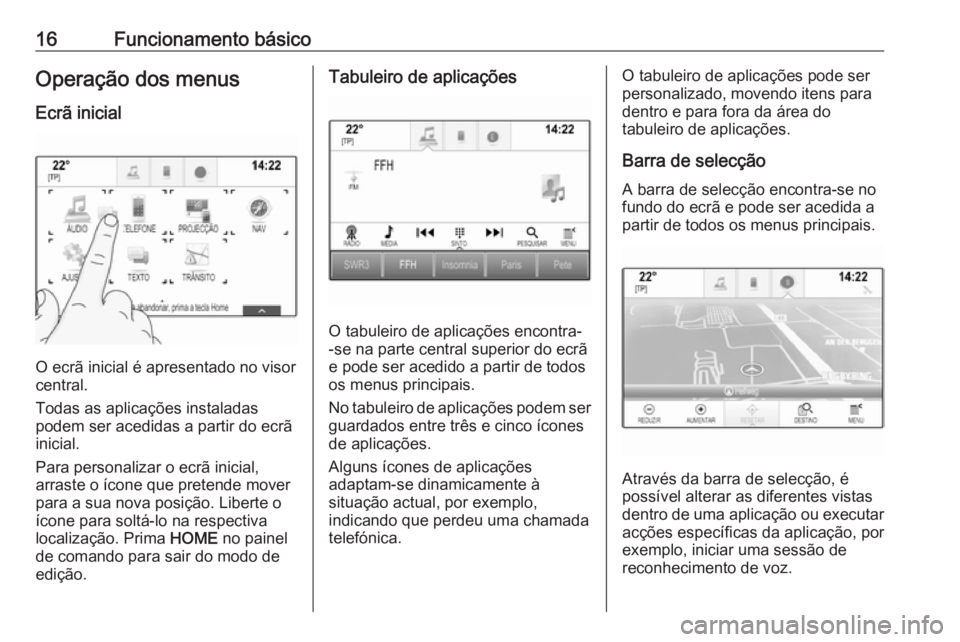
16Funcionamento básicoOperação dos menus
Ecrã inicial
O ecrã inicial é apresentado no visor
central.
Todas as aplicações instaladas
podem ser acedidas a partir do ecrã inicial.
Para personalizar o ecrã inicial,
arraste o ícone que pretende mover
para a sua nova posição. Liberte o
ícone para soltá-lo na respectiva
localização. Prima HOME no painel
de comando para sair do modo de
edição.
Tabuleiro de aplicações
O tabuleiro de aplicações encontra-
-se na parte central superior do ecrã
e pode ser acedido a partir de todos
os menus principais.
No tabuleiro de aplicações podem ser guardados entre três e cinco ícones
de aplicações.
Alguns ícones de aplicações
adaptam-se dinamicamente à
situação actual, por exemplo,
indicando que perdeu uma chamada
telefónica.
O tabuleiro de aplicações pode ser
personalizado, movendo itens para
dentro e para fora da área do
tabuleiro de aplicações.
Barra de selecção A barra de selecção encontra-se no
fundo do ecrã e pode ser acedida a
partir de todos os menus principais.
Através da barra de selecção, é
possível alterar as diferentes vistas
dentro de uma aplicação ou executar
acções específicas da aplicação, por
exemplo, iniciar uma sessão de
reconhecimento de voz.
Page 17 of 175

Funcionamento básico17Para visualizar a barra de seleção
quando esta não está visível no ecrã,
selecione n no fundo do ecrã.
Mensagens No caso de um evento do sistema,
antes de executar uma função do
sistema ou devido a um accionador
externo, por exemplo, uma chamada
recebida, ser-lhe-á apresentada uma mensagem.
Seleccione uma das opções
disponíveis.
Se ignoradas, a maioria das
mensagens são rejeitadas
automaticamente após um
determinado período de tempo. Os
alertas que não são rejeitados
automaticamente permanecem
activos no ecrã até serem
confirmados ou o accionador fica
inválido.
Teclados
Teclado Teclado de letras:
Teclado de símbolos:
Dependendo da aplicação ou função
actualmente activa, o menu do
teclado é apresentado de forma
diferente.
Para mudar para o teclado de
símbolos, seleccionar Sím.
Para mudar para o teclado de letras,
seleccionar ABC.
Inserir caracteres
Para inserir um carácter, toque no
respetivo botão de ecrã. O carácter é inserido logo após libertar.
Toque longamente no botão de ecrã
de uma letra para mostrar as letras
associadas num menu de contexto
com letras. Soltar e em seguida
seleccionar a letra pretendida.
Page 53 of 175
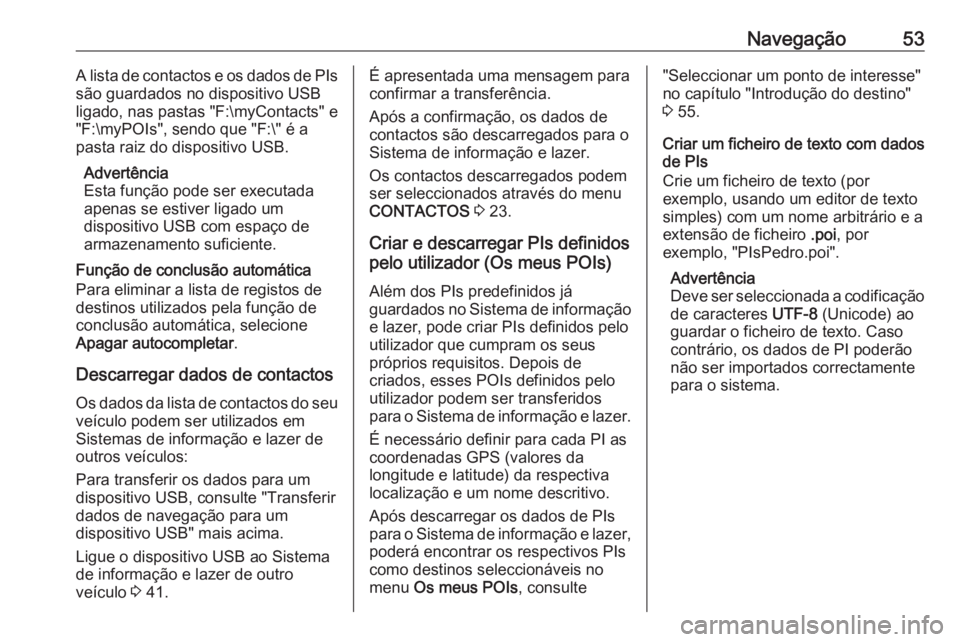
Navegação53A lista de contactos e os dados de PIs
são guardados no dispositivo USB
ligado, nas pastas "F:\myContacts" e
"F:\myPOIs", sendo que "F:\" é a
pasta raiz do dispositivo USB.
Advertência
Esta função pode ser executada apenas se estiver ligado um
dispositivo USB com espaço de armazenamento suficiente.
Função de conclusão automática
Para eliminar a lista de registos de
destinos utilizados pela função de
conclusão automática, selecione Apagar autocompletar .
Descarregar dados de contactos
Os dados da lista de contactos do seu
veículo podem ser utilizados em
Sistemas de informação e lazer de
outros veículos:
Para transferir os dados para um
dispositivo USB, consulte "Transferir
dados de navegação para um
dispositivo USB" mais acima.
Ligue o dispositivo USB ao Sistema
de informação e lazer de outro
veículo 3 41.É apresentada uma mensagem para
confirmar a transferência.
Após a confirmação, os dados de
contactos são descarregados para o
Sistema de informação e lazer.
Os contactos descarregados podem
ser seleccionados através do menu
CONTACTOS 3 23.
Criar e descarregar PIs definidos
pelo utilizador (Os meus POIs)
Além dos PIs predefinidos já
guardados no Sistema de informação
e lazer, pode criar PIs definidos pelo
utilizador que cumpram os seus
próprios requisitos. Depois de
criados, esses POIs definidos pelo
utilizador podem ser transferidos
para o Sistema de informação e lazer.
É necessário definir para cada PI as
coordenadas GPS (valores da
longitude e latitude) da respectiva
localização e um nome descritivo.
Após descarregar os dados de PIs
para o Sistema de informação e lazer,
poderá encontrar os respectivos PIs
como destinos seleccionáveis no
menu Os meus POIs , consulte"Seleccionar um ponto de interesse"
no capítulo "Introdução do destino"
3 55.
Criar um ficheiro de texto com dados
de PIs
Crie um ficheiro de texto (por
exemplo, usando um editor de texto
simples) com um nome arbitrário e a
extensão de ficheiro .poi, por
exemplo, "PIsPedro.poi".
Advertência
Deve ser seleccionada a codificação de caracteres UTF-8 (Unicode) ao
guardar o ficheiro de texto. Caso
contrário, os dados de PI poderão
não ser importados correctamente
para o sistema.
Page 68 of 175
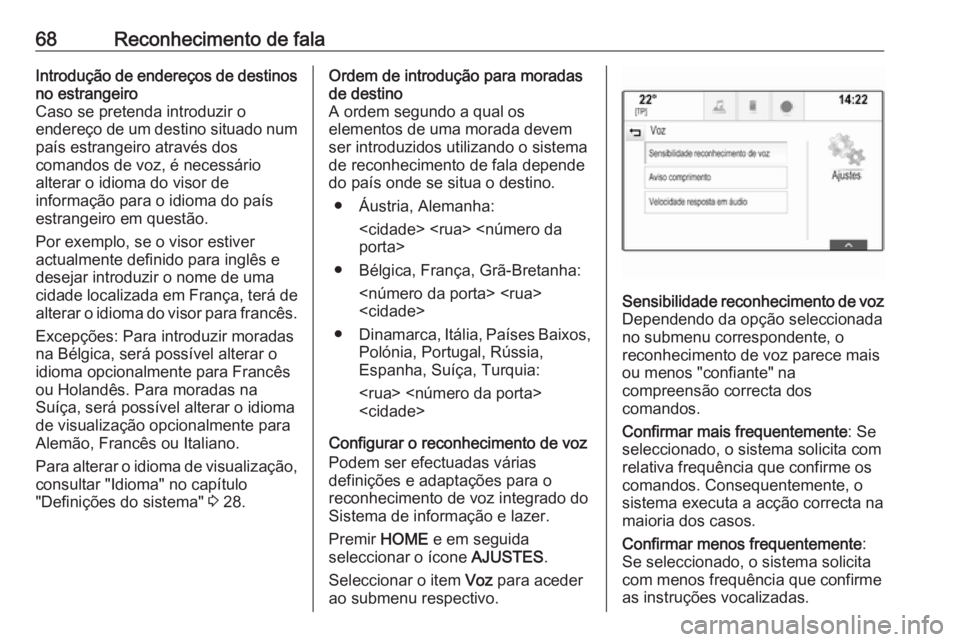
68Reconhecimento de falaIntrodução de endereços de destinos
no estrangeiro
Caso se pretenda introduzir o
endereço de um destino situado num
país estrangeiro através dos
comandos de voz, é necessário
alterar o idioma do visor de
informação para o idioma do país
estrangeiro em questão.
Por exemplo, se o visor estiver
actualmente definido para inglês e
desejar introduzir o nome de uma
cidade localizada em França, terá de
alterar o idioma do visor para francês.
Excepções: Para introduzir moradas
na Bélgica, será possível alterar o
idioma opcionalmente para Francês
ou Holandês. Para moradas na
Suíça, será possível alterar o idioma
de visualização opcionalmente para
Alemão, Francês ou Italiano.
Para alterar o idioma de visualização,
consultar "Idioma" no capítulo
"Definições do sistema" 3 28.Ordem de introdução para moradas
de destino
A ordem segundo a qual os
elementos de uma morada devem
ser introduzidos utilizando o sistema
de reconhecimento de fala depende
do país onde se situa o destino.
● Áustria, Alemanha:
● Bélgica, França, Grã-Bretanha:
● Dinamarca, Itália, Países Baixos,
Polónia, Portugal, Rússia,
Espanha, Suíça, Turquia:
Configurar o reconhecimento de voz
Podem ser efectuadas várias
definições e adaptações para o
reconhecimento de voz integrado do
Sistema de informação e lazer.
Premir HOME e em seguida
seleccionar o ícone AJUSTES.
Seleccionar o item Voz para aceder
ao submenu respectivo.Sensibilidade reconhecimento de voz
Dependendo da opção seleccionada
no submenu correspondente, o
reconhecimento de voz parece mais
ou menos "confiante" na
compreensão correcta dos
comandos.
Confirmar mais frequentemente : Se
seleccionado, o sistema solicita com
relativa frequência que confirme os
comandos. Consequentemente, o
sistema executa a acção correcta na
maioria dos casos.
Confirmar menos frequentemente :
Se seleccionado, o sistema solicita
com menos frequência que confirme
as instruções vocalizadas.
Page 69 of 175
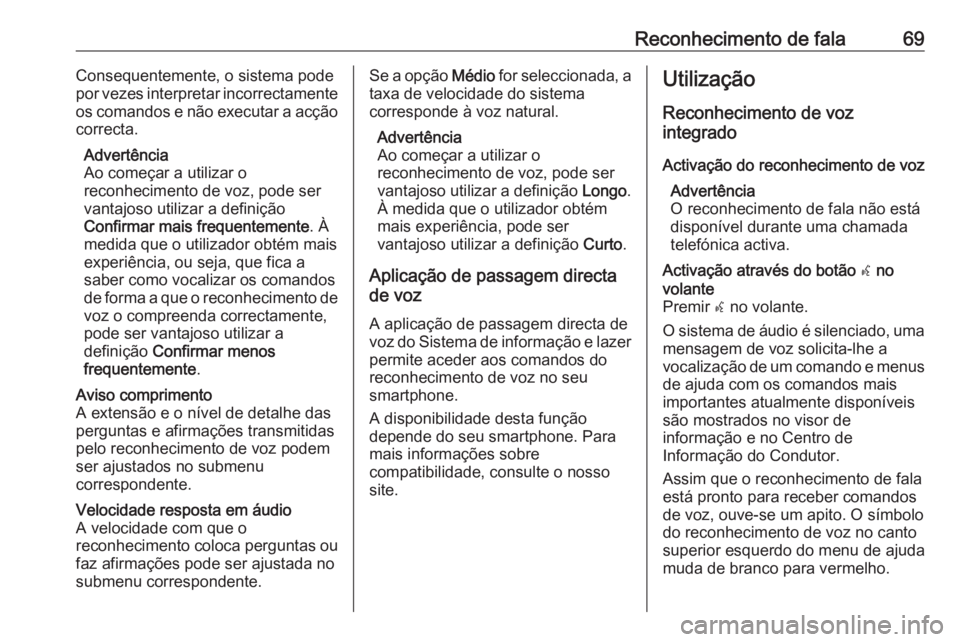
Reconhecimento de fala69Consequentemente, o sistema pode
por vezes interpretar incorrectamente
os comandos e não executar a acção correcta.
Advertência
Ao começar a utilizar o
reconhecimento de voz, pode ser
vantajoso utilizar a definição
Confirmar mais frequentemente . À
medida que o utilizador obtém mais
experiência, ou seja, que fica a
saber como vocalizar os comandos de forma a que o reconhecimento de voz o compreenda correctamente,
pode ser vantajoso utilizar a
definição Confirmar menos
frequentemente .Aviso comprimento
A extensão e o nível de detalhe das
perguntas e afirmações transmitidas
pelo reconhecimento de voz podem
ser ajustados no submenu
correspondente.Velocidade resposta em áudio
A velocidade com que o
reconhecimento coloca perguntas ou
faz afirmações pode ser ajustada no
submenu correspondente.Se a opção Médio for seleccionada, a
taxa de velocidade do sistema
corresponde à voz natural.
Advertência
Ao começar a utilizar o
reconhecimento de voz, pode ser
vantajoso utilizar a definição Longo.
À medida que o utilizador obtém
mais experiência, pode ser
vantajoso utilizar a definição Curto.
Aplicação de passagem directa
de voz
A aplicação de passagem directa devoz do Sistema de informação e lazer
permite aceder aos comandos do
reconhecimento de voz no seu
smartphone.
A disponibilidade desta função
depende do seu smartphone. Para
mais informações sobre
compatibilidade, consulte o nosso
site.Utilização
Reconhecimento de voz
integrado
Activação do reconhecimento de voz Advertência
O reconhecimento de fala não está
disponível durante uma chamada
telefónica activa.Activação através do botão w no
volante
Premir w no volante.
O sistema de áudio é silenciado, uma mensagem de voz solicita-lhe a
vocalização de um comando e menus de ajuda com os comandos mais
importantes atualmente disponíveis
são mostrados no visor de
informação e no Centro de
Informação do Condutor.
Assim que o reconhecimento de fala
está pronto para receber comandos
de voz, ouve-se um apito. O símbolo
do reconhecimento de voz no canto
superior esquerdo do menu de ajuda
muda de branco para vermelho.
Page 98 of 175
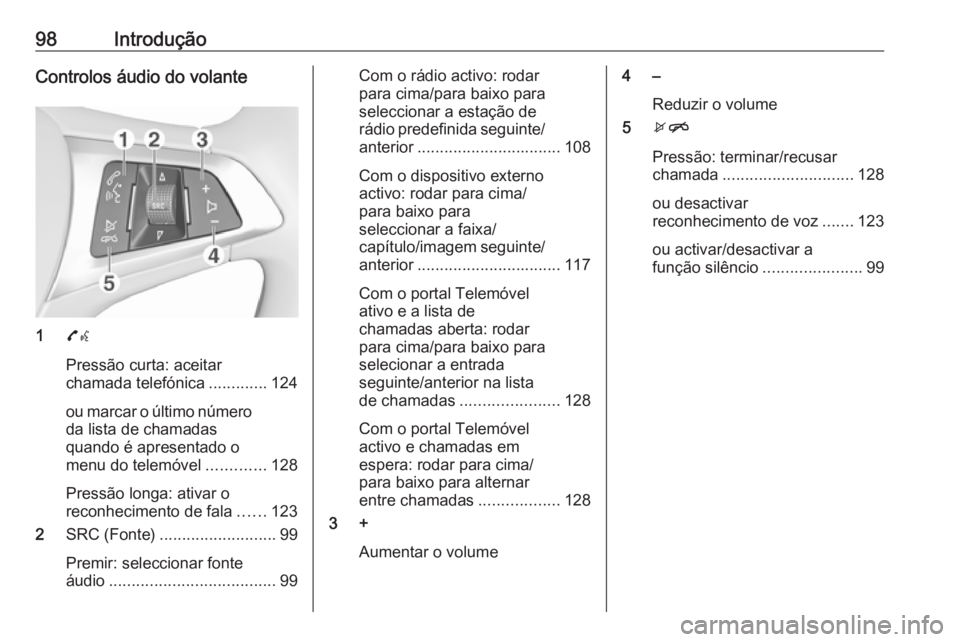
98IntroduçãoControlos áudio do volante
17w
Pressão curta: aceitar
chamada telefónica .............124
ou marcar o último número da lista de chamadas
quando é apresentado o
menu do telemóvel .............128
Pressão longa: ativar o reconhecimento de fala ......123
2 SRC (Fonte) .......................... 99
Premir: seleccionar fonte
áudio ..................................... 99
Com o rádio activo: rodar
para cima/para baixo para
seleccionar a estação de
rádio predefinida seguinte/ anterior ................................ 108
Com o dispositivo externo
activo: rodar para cima/
para baixo para
seleccionar a faixa/
capítulo/imagem seguinte/ anterior ................................ 117
Com o portal Telemóvel
ativo e a lista de
chamadas aberta: rodar
para cima/para baixo para
selecionar a entrada
seguinte/anterior na lista
de chamadas ...................... 128
Com o portal Telemóvel
activo e chamadas em
espera: rodar para cima/
para baixo para alternar
entre chamadas ..................128
3 +
Aumentar o volume4 –Reduzir o volume
5 xn
Pressão: terminar/recusar
chamada ............................. 128
ou desactivar
reconhecimento de voz .......123
ou activar/desactivar a
função silêncio ......................99
Page 111 of 175

Rádio111A frequência ou o nome da estação
correspondente é apresentado no
botão de ecrã.
Recuperar estações Se necessário, toque em < ou > para
navegar até à página de favoritos pretendida.
Seleccione o botão de memorização
no ecrã no qual a estação de rádio
pretendida está guardada.
Definir o número de listas de
favoritos disponíveis
Para definir o número de páginas de
favoritos apresentadas para seleção,
prima HOME e, em seguida,
selecione DEFINIÇÕES no ecrã.
Seleccionar Rádio e em seguida
Gerir favoritos para visualizar o
submenu respectivo.
Dependendo das páginas de
favoritos que pretende que sejam
apresentadas, ative ou desative as
páginas.Sistema de dados de rádio
(RDS)
O RDS é um serviço das estações FM que facilita consideravelmente o
encontrar estações desejadas com
recepção livre de falhas.
Vantagens do RDS ● No visor aparece o nome do programa da estação em vez da
respectiva frequência.
● Ao procurar uma estação, o Sistema de informação e lazer
apenas sintoniza estações RDS.
● O Sistema de informação e lazer
sintoniza sempre a melhor
frequência de recepção para a
estação definida através da
funcionalidade AF (frequência
alternativa).
● Dependendo da estação sintonizada, o Sistema de
informação e lazer apresenta
radiotexto que pode conter, por
exemplo, informações sobre o
programa actual.Configuração RDS
Toque em Menu na última linha do
menu principal do rádio FM para abrir o submenu específico da banda de
frequência correspondente.
Navegue até RDS.
Ative ou desative RDS.
Programa de trânsito As estações do serviço rádio de
trânsito são estações RDS que
emitem notícias sobre o trânsito. Se
o serviço de informações de trânsito
for ligado, a função de áudio em
reprodução é interrompida durante o tempo de duração da informação de
trânsito.
Ativar a função de programa de
trânsito
Selecione Menu na última linha do
menu principal do rádio FM para abrir
o submenu específico da banda de
frequência correspondente.
Toque no botão de ecrã ao lado de
Programa de trânsito para ativar ou
desativar a função.
Page 117 of 175
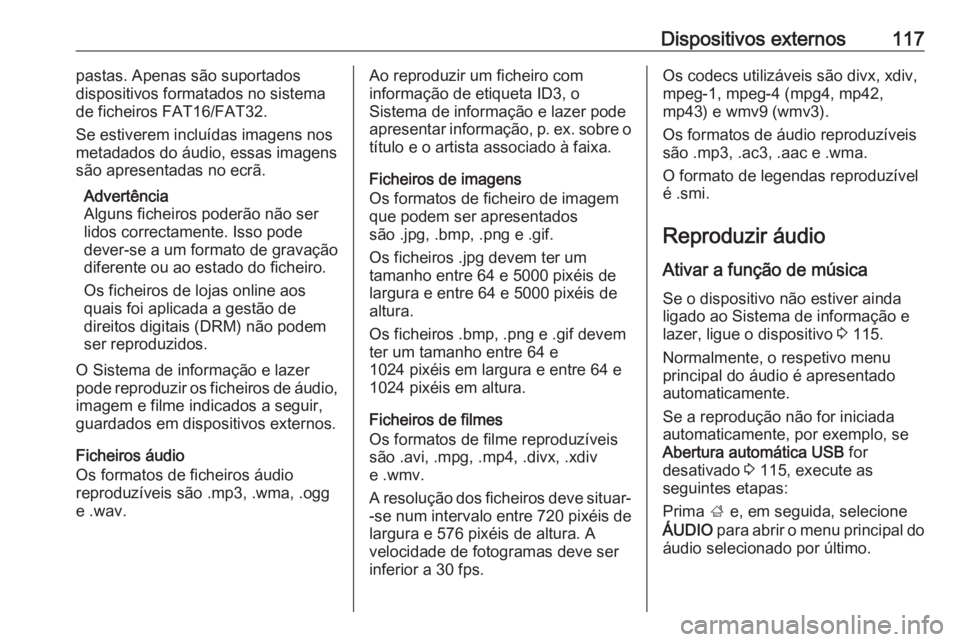
Dispositivos externos117pastas. Apenas são suportados
dispositivos formatados no sistema
de ficheiros FAT16/FAT32.
Se estiverem incluídas imagens nos
metadados do áudio, essas imagens
são apresentadas no ecrã.
Advertência
Alguns ficheiros poderão não ser
lidos correctamente. Isso pode
dever-se a um formato de gravação
diferente ou ao estado do ficheiro.
Os ficheiros de lojas online aos
quais foi aplicada a gestão de
direitos digitais (DRM) não podem
ser reproduzidos.
O Sistema de informação e lazer
pode reproduzir os ficheiros de áudio,
imagem e filme indicados a seguir,
guardados em dispositivos externos.
Ficheiros áudio
Os formatos de ficheiros áudio
reproduzíveis são .mp3, .wma, .ogg
e .wav.Ao reproduzir um ficheiro com
informação de etiqueta ID3, o
Sistema de informação e lazer pode
apresentar informação, p. ex. sobre o
título e o artista associado à faixa.
Ficheiros de imagens
Os formatos de ficheiro de imagem
que podem ser apresentados
são .jpg, .bmp, .png e .gif.
Os ficheiros .jpg devem ter um
tamanho entre 64 e 5000 pixéis de
largura e entre 64 e 5000 pixéis de
altura.
Os ficheiros .bmp, .png e .gif devem
ter um tamanho entre 64 e
1024 pixéis em largura e entre 64 e 1024 pixéis em altura.
Ficheiros de filmes
Os formatos de filme reproduzíveis
são .avi, .mpg, .mp4, .divx, .xdiv
e .wmv.
A resolução dos ficheiros deve situar- -se num intervalo entre 720 pixéis de
largura e 576 pixéis de altura. A
velocidade de fotogramas deve ser
inferior a 30 fps.Os codecs utilizáveis são divx, xdiv,
mpeg-1, mpeg-4 (mpg4, mp42,
mp43) e wmv9 (wmv3).
Os formatos de áudio reproduzíveis
são .mp3, .ac3, .aac e .wma.
O formato de legendas reproduzível
é .smi.
Reproduzir áudio Ativar a função de música
Se o dispositivo não estiver ainda
ligado ao Sistema de informação e
lazer, ligue o dispositivo 3 115.
Normalmente, o respetivo menu
principal do áudio é apresentado
automaticamente.
Se a reprodução não for iniciada
automaticamente, por exemplo, se
Abertura automática USB for
desativado 3 115, execute as
seguintes etapas:
Prima ; e, em seguida, selecione
ÁUDIO para abrir o menu principal do
áudio selecionado por último.
Page 135 of 175
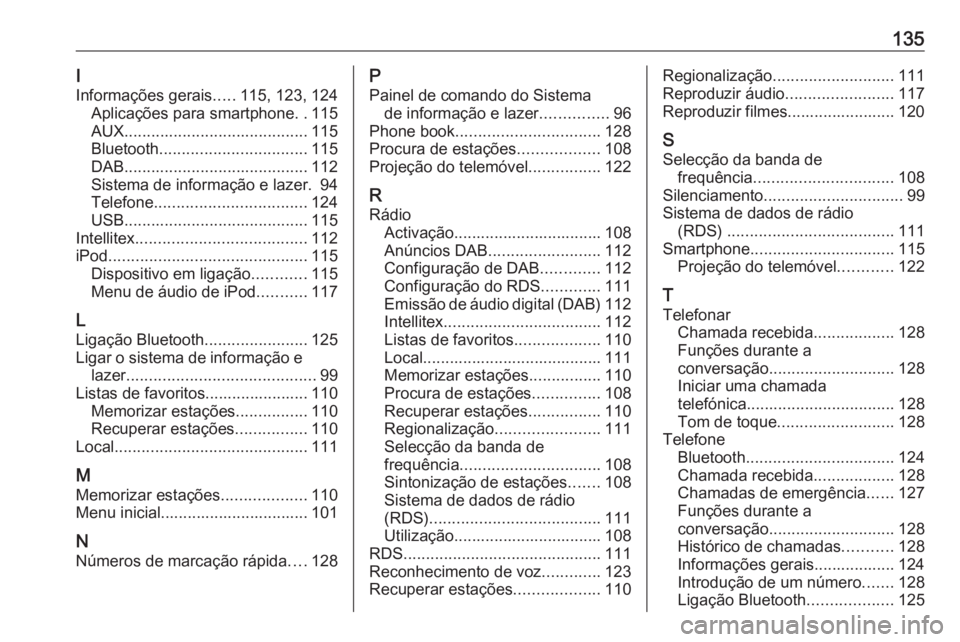
135I
Informações gerais .....115, 123, 124
Aplicações para smartphone ..115
AUX ......................................... 115
Bluetooth ................................. 115
DAB ......................................... 112
Sistema de informação e lazer. 94
Telefone .................................. 124
USB ......................................... 115
Intellitex ...................................... 112
iPod ............................................ 115
Dispositivo em ligação ............115
Menu de áudio de iPod ...........117
L Ligação Bluetooth .......................125
Ligar o sistema de informação e lazer .......................................... 99
Listas de favoritos....................... 110 Memorizar estações ................110
Recuperar estações ................110
Local ........................................... 111
M Memorizar estações ...................110
Menu inicial................................. 101
N Números de marcação rápida ....128P
Painel de comando do Sistema de informação e lazer ...............96
Phone book ................................ 128
Procura de estações ..................108
Projeção do telemóvel ................122
R
Rádio Activação................................. 108
Anúncios DAB ......................... 112
Configuração de DAB .............112
Configuração do RDS .............111
Emissão de áudio digital (DAB) 112
Intellitex ................................... 112
Listas de favoritos ...................110
Local........................................ 111
Memorizar estações ................110
Procura de estações ...............108
Recuperar estações ................110
Regionalização ....................... 111
Selecção da banda de
frequência ............................... 108
Sintonização de estações .......108
Sistema de dados de rádio
(RDS) ...................................... 111
Utilização................................. 108
RDS ............................................ 111
Reconhecimento de voz .............123
Recuperar estações ...................110Regionalização ........................... 111
Reproduzir áudio ........................117
Reproduzir filmes........................ 120
S Selecção da banda de frequência ............................... 108
Silenciamento ............................... 99
Sistema de dados de rádio (RDS) ..................................... 111
Smartphone ................................ 115
Projeção do telemóvel ............122
T
Telefonar Chamada recebida ..................128
Funções durante a
conversação ............................ 128
Iniciar uma chamada
telefónica ................................. 128
Tom de toque .......................... 128
Telefone Bluetooth ................................. 124
Chamada recebida ..................128
Chamadas de emergência ......127
Funções durante a
conversação ............................ 128
Histórico de chamadas ...........128
Informações gerais.................. 124
Introdução de um número .......128
Ligação Bluetooth ...................125